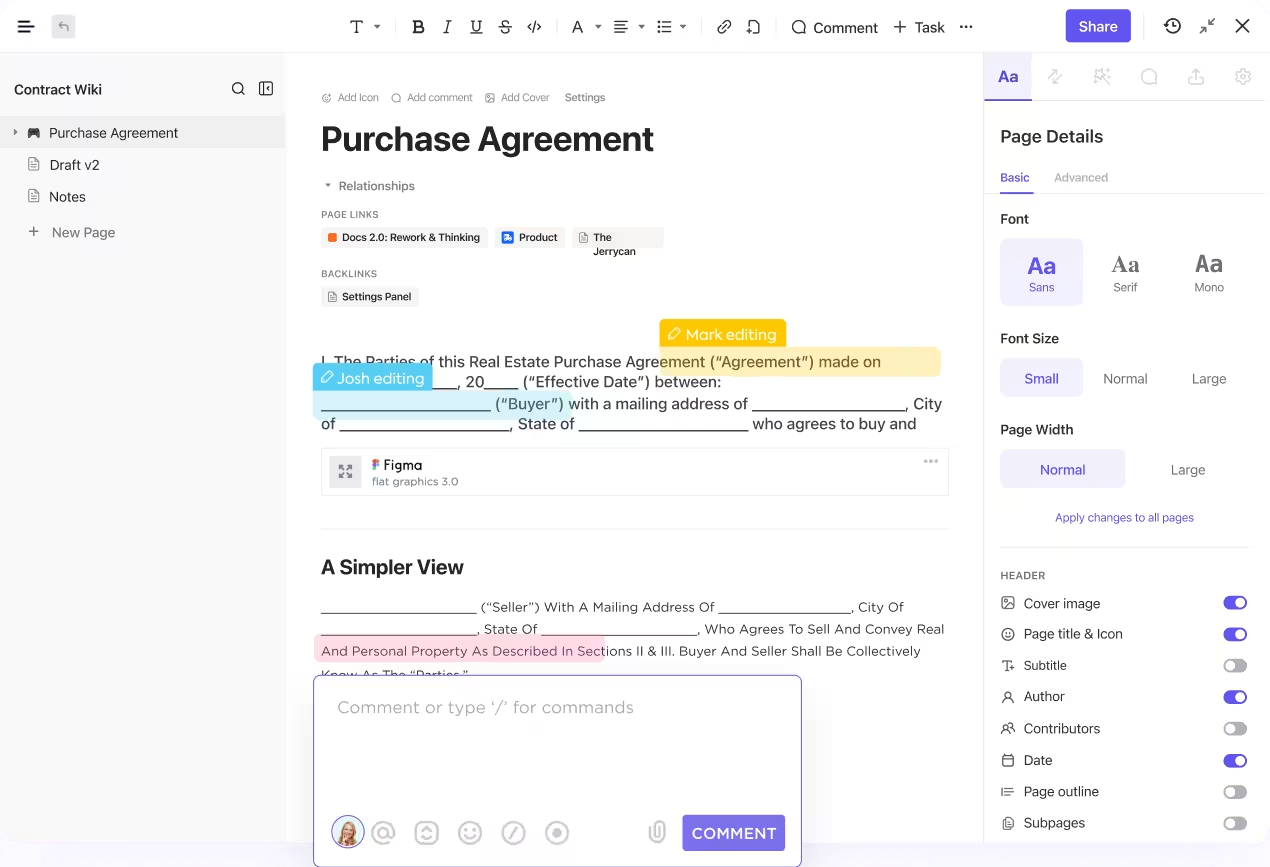Haben Sie sich schon einmal dabei ertappt, dass Sie immer wieder die gleichen Dokumente in Google Docs formatieren?
Ganz gleich, ob Sie einen monatlichen Projektbericht verfassen, einen Lehrplan vorbereiten oder eine Standard-Agenda für ein Meeting einrichten - jedes Mal von vorne anzufangen, kann anstrengend sein.
was wäre, wenn Sie dieses wiederholte Setup überspringen könnten?
Google Docs Vorlagen sind der Schlüssel dazu!
verabschieden Sie sich mit diesem Leitfaden von der ständigen Anpassung der Ränder und Kopfzeilen. Wir zeigen Ihnen, wie Sie eine Vorlage in Google Docs erstellen. Wir zeigen Ihnen auch, wie Sie Ihr Repository für Vorlagen verwalten können, und stellen Ihnen eine bessere Methode vor, um Zeit zu sparen und die Konsistenz Ihrer Dokumente zu gewährleisten.
Wie erstellt man eine Vorlage in Google Docs?
Um mit der Erstellung Ihrer Vorlage in Google Docs zu beginnen, besuchen Sie die Google Docs-Website. Öffnen Sie direkt eine neue Google Docs-Datei oder navigieren Sie durch Ihr Google Drive, um das Dokument zu finden, das Sie in eine Google Docs-Vorlage umwandeln möchten.
Hier ist eine Schritt-für-Schritt-Anleitung für wie man eine Vorlage erstellt mit Ihrem persönlichen Google Konto:
Schritt 1: Beginnen Sie ein neues Dokument

Öffnen Sie Ihr Google Workspace-Konto. Navigieren Sie zu Ihrer Google Docs Startseite.
Wählen Sie unter "Neues Dokument beginnen" die Vorlage "Leeres Dokument", um neu zu beginnen.
Wenn Sie ein vorhandenes Dokument in eine Vorlage umwandeln möchten, öffnen Sie es, nehmen Sie die erforderlichen Änderungen vor und speichern Sie es unter einem eindeutigen Titel, um es vom Original zu unterscheiden.
Schritt 2: Vorlage benutzerdefinieren

Sobald Sie Google Docs geöffnet und das gewünschte Dokument aufgerufen haben, können Sie es an Ihre Bedürfnisse anpassen. Dies kann das Hinzufügen von spezifischem Text, das Formatieren von Kopfzeilen oder das Einfügen von Platzhaltern für häufig geänderte Inhalte beinhalten.
Für Platzhalter sollten Sie Markierungen wie [TK-Name des Hundes] oder [XX-Datum] verwenden, die sich später leicht suchen und ersetzen lassen.
Schritt 3: Speichern Sie Ihr Dokument
Nachdem Sie Ihr Dokument mit allen erforderlichen Platzhaltern und Inhalten eingestellt haben:
- Klicken Sie im oberen Menü auf Datei
- Wählen Sie Speichern oder Speichern unter
- Vergeben Sie einen eindeutigen Titel, den Sie leicht als Ihre Vorlage erkennen können
Notiz: Wenn Sie Google Workspace verwenden, wird Ihre Vorlage automatisch gespeichert, wenn Sie die Änderungen vornehmen.
Schritt 4: Senden Sie Ihre Vorlage an die Vorlagengalerie
So machen Sie Ihre Vorlage für andere in Ihrer Organisation zugänglich:
- Navigieren Sie zurück zur Startseite von Google Docs
- Klicken Sie auf die "Vorlagengalerie" oben auf der Seite
- Wählen Sie [den Namen Ihrer Organisation]
- Klicken Sie auf "Vorlage einreichen"
- Klicken Sie auf "Dokument auswählen", suchen Sie das von Ihnen gespeicherte Dokument und klicken Sie im daraufhin angezeigten Fenster auf "Öffnen"
- Wählen Sie eine Kategorie für Ihre Vorlage und klicken Sie auf "Einreichen".
Schritt 5: Zugriff auf Ihre Vorlage

So finden und verwenden Sie Ihre neu erstellte Vorlage:
- Gehen Sie zur Vorlagengalerie
- Klicken Sie auf [den Namen Ihrer Organisation]
- Ihre Vorlage wird dort zur weiteren Verwendung aufgelistet
📖 Bonus lesen: Kostenlose Vorlagen für Wissensdatenbanken in Word & ClickUp
Limitierungen beim Erstellen einer Vorlage in Google Docs
Das Erstellen von Vorlagen in Google Docs kann sich wiederholende Aufgaben erheblich vereinfachen, aber es gibt auch einige Limits. Hier sind ein paar von ihnen:
- Mangel an fortgeschrittenen Features: Google Docs Vorlagen sind einfach zu verwenden, aber es fehlen einige fortgeschrittene Features, die in robusteren Dokumentenmanagementsystemen oder spezialisierter Software verfügbar sind. Zum Beispiel gibt es nur begrenzte Optionen für dynamische Felder, die auf der Grundlage anderer Daten automatisch ausgefüllt werden, oder für komplexe bedingte Formatierungen
- Standardisierungsprobleme: Vorlagen sorgen zwar für Konsistenz, doch Google Docs erzwingt keine strikte Einhaltung der einmal verwendeten Vorlage. Benutzer können das Format leicht ändern oder Elemente weglassen, was zu Inkonsistenzen in Dokumenten führt, die eigentlich standardisiert sein sollten
- Eingeschränkte Integration mit externen Datenbanken: Google Docs kann nicht direkt mit externen Datenbanken oder Systemen wie einem CRM oder einem Projektmanagement tool integriert werden, was die Möglichkeit limitiert, spezifische Informationen wie Client-Daten oder Projektdetails direkt in ein Dokument einzufügen
- Einschränkungen bei Platzhaltern: Im Gegensatz zu anderen Tools für die Erstellung von Dokumenten bietet Google Docs keinen integrierten Support für intelligente Platzhalter, die Daten automatisch abrufen und einfügen. Benutzer müssen manuell nach Platzhaltern wie TK oder XX suchen und diese ersetzen, was fehleranfällig und zeitaufwändig sein kann ⏱️
- Einschränkungen beim Freigeben von Vorlagen: Für Organisationen, die Google Workspace verwenden, ist das Freigeben und Verwalten des Zugriffs auf Vorlagen umständlich. Sie benötigen möglicherweise administrative Berechtigungen, um eine Vorlage an die Galerie der Organisation zu übermitteln, und die Kontrolle darüber, wer die Vorlage bearbeiten und wer sie verwenden darf, ist nicht immer einfach
📖 Bonus Read: Top Google Docs Vorlagen für Anschreiben für 2024
Vorlage mit ClickUp erstellen
ClickUp ist die perfekte Google Docs Alternative zur Überwindung der Grenzen, die bei Tools für Inhalte häufig auftreten. ClickUp Vorlagen bieten ebenfalls eine robuste, gebrauchsfertige Lösung für die Erstellung und den Einsatz von Vorlagen.

wählen Sie Ihre Vorlage aus ClickUp's umfangreichem und vielseitigem Vorlagencenter aus
Mit fortschrittlichen Features wie dynamischen Feldern und bedingter Formatierung passen sich ClickUp Vorlagen an und reagieren auf spezifische Dateneingaben, was die Funktion und Interaktivität der Dokumente verbessert. Unsere Plattform erzwingt eine Standardisierung der Vorlagen, um ein einheitliches Format für alle Dokumente zu gewährleisten.
ClickUp unterstützt benutzerdefinierte Vorlagen und bietet umfangreiche Freigabe- und Steuerungsoptionen für Vorlagen. Auf diese Weise können Sie die sichere Nutzung innerhalb und außerhalb eines Unternehmens gewährleisten.
Mit ClickUp-Vorlagen können Sie:
- Aufgaben, Dokumente und Ansichten als Vorlagen zur wiederholten Verwendung speichern
- Auf einen breiten Bereich derbesten vorgefertigten ClickUp Vorlagen im Vorlagen-Center
- Visualisieren Sie Projektideen effektiv mit vielseitigen Whiteboard-Vorlagen
- Hinzufügen von Vorschaubildern zu Vorlagen, um deren Zweck visuell darzustellen
- Standard Aufgaben-Vorlagen für Listen festlegen, um neue Aufgaben-Setups zu automatisieren
- Verschieben von Terminen für Aufgaben in Vorlagen, um sie an neue Zeitleisten für Projekte anzupassen
- Verbessern Sie die Übersicht über Ihre Projekte mit gebrauchsfertigenvorlagen für das Projektmanagement, die einen strukturierten Rahmen für eine umfassende Nachverfolgung von Projekten bieten
- Vorlagen intern oder extern freigeben, um die Zusammenarbeit zwischen Teams zu optimieren
- Optimieren Sie das Zeitmanagement mit anpassbarenGoogle Docs Vorlagen für Zeitpläne
- Nachverfolgung und Verwaltung von Vorlagenänderungen und -verwendung mit dem Aktivitätsprotokoll des Vorlagen-Centers
Pro-Tipp: Organisieren Sie komplexe Informationen und rationalisieren Sie die Planung von Projekten durch die Einbeziehung von Mindmap-Vorlagen in Ihren Workflow
Wie Sie Ihre Vorlage in ClickUp erstellen
Hier erfahren Sie, wie Sie Ihre benutzerdefinierte Vorlage mit ClickUp Templates erstellen:
Schritt 1: Öffnen Sie Ihr Workspace-Element
Navigieren Sie zunächst zu dem Element in Ihrem ClickUp-Workspace, das Sie in eine Vorlage verwandeln möchten. Dabei kann es sich um ein Setup für eine Aufgabe, einen Plan für ein Projekt oder ein Dokument handeln.
Schritt 2: Zugriff auf die Einstellungen der Vorlage
Klicken Sie auf die Ellipse (...), um das Einstellungsmenü für das von Ihnen ausgewählte Element zu öffnen. Wählen Sie hier "Vorlagen" und dann "Als Vorlage speichern".

so erstellen Sie eine neue Vorlage im ClickUp-Arbeitsbereich
Damit wird eine Vorlage aus einem beliebigen bestehenden Element des Workspace erstellt, die eine Basis mit Zeitleisten, Mitarbeitern und wichtigen Details bietet.
Schritt 3: Vorlage benutzerdefiniert gestalten
Die Anpassung Ihrer Vorlage geht über die Benennung und Benennung mit Tags hinaus.
Sobald Sie eine Vorlage aus dem Vorlagen-Center ausgewählt haben, können Sie diese nach Ihren Wünschen benutzerdefinieren. Unter "Vorhandene Vorlage aktualisieren" können Sie genau festlegen, welche Elemente der Vorlage Sie übernehmen möchten.
- Selektiver Import: Importieren Sie wahlweise alles oder benutzerdefinieren Sie die Elemente, die Sie benötigen. Mit diesem Feature können Sie Einstellungen selektiv anwenden und sicherstellen, dass nur die relevanten Aspekte der Vorlage in Ihren Workspace übernommen werden

importieren Sie die Elemente, die Sie benötigen, mit der selektiven Importfunktion von ClickUp
- Erweiterte Einstellungen: Passen Sie die Projekttermine an und wählen Sie, ob Wochenenden übersprungen werden sollen, um sicherzustellen, dass die Abgabetermine für Aufgaben auf Geschäftstage fallen. Sie haben auch die Möglichkeit, Aufgaben als offen oder geschlossen zu importieren und zu entscheiden, ob archivierte Aufgaben einbezogen werden oder archiviert bleiben sollen
Schritt 4: Organisieren und Verwalten von Vorlagen
Nutzen Sie das Vorlagen-Center zur Organisation Ihrer Vorlagen. Wenden Sie Tags an, filtern Sie nach Abteilung oder Ersteller, und fügen Sie sogar Vorschaubilder hinzu, um den Zweck der Vorlage zu verdeutlichen.
So können Sie sicherstellen, dass Ihre Vorlagen in Ihrem Team oder Ihrer Organisation leicht zugänglich und verwaltbar sind.
Schritt 5: Erweiterte Features
ClickUp ermöglicht die Neuzuordnung von Daten bei der Anwendung von Vorlagen, was eine erhebliche Verbesserung gegenüber der statischen Natur von Google Docs Vorlagen .
Wenn Sie eine Space-, Ordner- oder Listen-Vorlage anwenden, können Sie die ursprünglichen Start- und Fälligkeitsdaten beibehalten oder sie an die neue Zeitleiste des Projekts anpassen.
Dieses Feature ist besonders nützlich für das Projektmanagement, da es sicherstellt, dass die Fristen immer mit der Zeitleiste des Projekts übereinstimmen.
Schritt 6: Freigeben und Zusammenarbeiten
Vorlagen in ClickUp können privat gehalten oder mit anderen innerhalb oder außerhalb Ihres Workspace freigegeben werden. Diese Flexibilität steht im krassen Gegensatz zu Google Docs, wo das Freigeben und die Berechtigungen limitiert sein können.
Verbessern Sie den Prozess der Erstellung von Vorlagen mit ClickUp
ClickUp-Workspace bietet zahlreiche Features, die den Prozess der Erstellung von Vorlagen verbessern. Schauen wir uns einige davon an:
1. ClickUp Dokumente
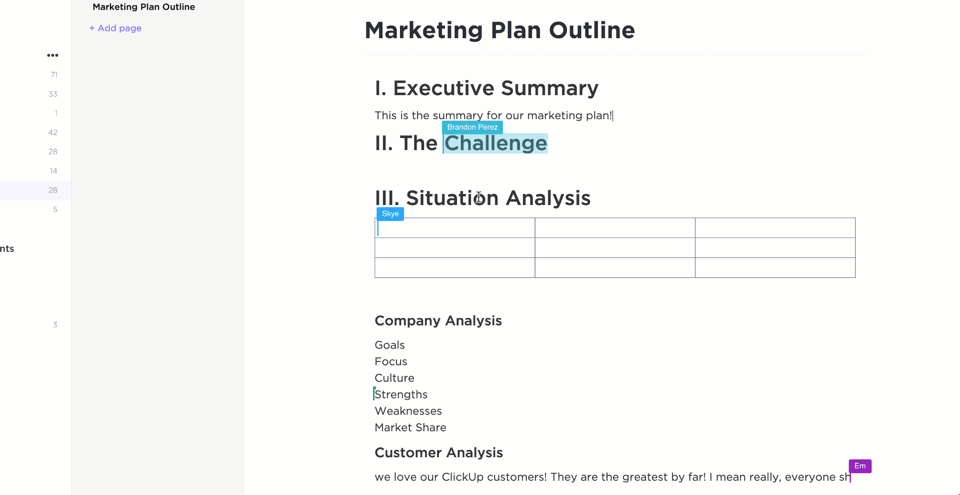
mit ClickUp Docs können Sie mit Ihren Teammitgliedern gleichzeitig an einem Dokument zusammenarbeiten ClickUp Docs bietet eine nahtlose Umgebung zum Erstellen, Verwalten und Freigeben von Dokumenten, die alle mit Ihren Workflows verbunden sind.
Erstellen und verwalten Sie alle Ihre Dokumente, Wikis und mehr an einem Ort. Integrieren Sie Ihre Dokumente nahtlos in Workflows, um Ideen effizient umzusetzen. Mit ClickUp Docs können Sie:
- umfangreiche Gestaltungsmöglichkeiten nutzen, einschließlich verschachtelter Seiten, Tabellen und Lesezeichen, um vielseitige Dokumente für jeden Bedarf zu erstellen, z. B. Roadmaps, Wikis oder Wissensdatenbanken
- in Echtzeit mit Ihrem Team zusammenarbeiten und dabei Kommentare, Tags und die Umwandlung von Text in verfolgbare Aufgaben nutzen, um die Arbeit zu verbessernzusammenarbeit im Team und die Umsetzung von Ideen
- Organisieren Sie Ihre Dokumente effektiv mit verifizierten Wikis, durchsuchbaren Vorlagen und anpassbaren Sortieroptionen, um das Wissen in Ihrem Unternehmen zu verwalten
- Sichern Sie Ihre Dokumente mit umfassenden Datenschutzkontrollen und geben Sie sie für bestimmte Teammitglieder und Gäste oder öffentlich mit kontrollierten Zugriffseinstellungen frei
2. ClickUp Brain

verwenden Sie ClickUp Brain zum Erstellen und Bearbeiten Ihrer Entwürfe ClickUp Gehirn ist eine robuste KI-Integration zur Automatisierung und Verbesserung der Verwaltung von Aufgaben und Vorlagen.
ClickUp Brain nutzt fortschrittliche Algorithmen des maschinellen Lernens, um Ihre Arbeitsabläufe zu verstehen und prädiktive Analysen zu erstellen, die Ihnen vorschlagen, wann Sie neue Vorlagen erstellen oder ändern sollten, um Ihre Prozesse effizient zu halten. Es hilft Ihnen:
- Stellen Sie Fragen und erhalten Sie sofortige Antworten aus Ihren Aufgaben, Dokumenten und sogar aus der Kommunikation im Team, um den Zugriff auf Informationen und deren Nutzung zu vereinfachen
- Automatisieren Sie sich wiederholende Aufgaben wie Projektzusammenfassungen, Fortschritts-Updates und sogar Stand-ups und gewinnen Sie so Zeit für strategischere Aktivitäten
- Verbessern Sie Ihre Dokumentenerstellung mit KI-gesteuerter Schreibunterstützung, um sicherzustellen, dass Ihre Inhalte prägnant, klar und kontextbezogen sind
- Erstellen Sie detaillierte Vorlagen für Aufgaben und Dokumente, die auf die spezifischen Anforderungen Ihrer Projekte und Arbeitsabläufe zugeschnitten sind
- Generieren, Befüllen und Aktualisieren von Daten in Dokumenten und Aufgaben, damit Ihre Vorlagen immer relevant und aktuell sind
Erhöhen Sie Ihr Spiel der Erstellung von Vorlagen mit ClickUp
Die Vielseitigkeit des Tools zur Erstellung von Vorlagen, seine Integrationsmöglichkeiten und seine Benutzerfreundlichkeit sind von entscheidender Bedeutung. ClickUp zeichnet sich in all diesen Bereichen aus und bietet einen umfassenden Workspace, in den Dokumente, Aufgaben und externe Daten nahtlos integriert werden können.
Im Gegensatz zu anderen Plattformen, wie z. B. Google Docs-Vorlagen, stellt ClickUp eine Verbindung zu CRM-Systemen und anderen Tools her und gewährleistet so, dass alle Projektkomponenten in einem einzigen Workspace synchronisiert und leicht zugänglich sind.
ClickUp geht über die einfache Erstellung von Vorlagen hinaus und bietet fortschrittliche Features wie dynamische Felder, intelligente Platzhalter und robuste Optionen für die Vorlagenverwaltung, die für die Wahrung der Konsistenz und Genauigkeit Ihrer Dokumente entscheidend sind.
sind Sie bereit, die Art und Weise, wie Sie Vorlagen erstellen und verwenden, zu revolutionieren?
Probieren Sie ClickUp aus und erleben Sie, wie Sie Ihre Projekte und Arbeitsabläufe effizienter und verbundener verwalten können. Melden Sie sich noch heute bei ClickUp an .